SOLIDWORKS Motion : utilisation d'études de conception pour évaluer des scénarios hypothétiques
SOLIDWORKS Motion, inclus dans SOLIDWORKS Premium , permet d'évaluer les performances mécaniques d'un mécanisme à corps rigide en simulant ses mouvements opérationnels. Il permet de simuler l'effet des forces, des ressorts, des amortisseurs, de la gravité, des contacts des composants et des bagues pour visualiser et mesurer efficacement le comportement cinématique et dynamique d'un système.
Ces sorties incluent les déplacements, les vitesses, les accélérations, les forces, etc. SOLIDWORKS 2012 a introduit la possibilité de lier des études de mouvement à une étude de conception SOLIDWORKS. Plusieurs scénarios peuvent être configurés dans une seule interface pour analyser le comportement d'un mécanisme dans différentes conditions de chargement. Ce guide utilise un mécanisme de pendule balistique pour couvrir les étapes de création d'une étude de conception liée à une étude de mouvement.
Article connexe >>
SOLIDWORKS Motion : Conseils pour gérer les problèmes de performance
Configuration du mouvement SOLIDWORKS
La première étape consiste à configurer une analyse de mouvement pour simuler les mouvements opérationnels d'un mécanisme. SOLIDWORKS Motion utilise des contraintes d'assemblage pour limiter les degrés de liberté d'un système mécanique et spécifier son amplitude de mouvement. Des conditions de contact, des ressorts et des amortisseurs peuvent être créés pour aider à définir les mécanismes des mouvements opérationnels.
Le mouvement peut être appliqué au système mécanique par des moteurs, des forces, la gravité ou des ressorts précontraints. Un pendule balistique permet de mesurer l'impulsion d'un projectile, ce qui permet de calculer sa vitesse et son énergie cinétique. Il repose sur une collision dissipative où la conservation de l'impulsion est conservée, mais où la conservation de l'énergie est impossible en raison de la conversion de l'énergie cinétique en formes inaccessibles, comme l'énergie interne.
Le mécanisme du pendule balistique comprend deux systèmes mécaniques distincts : le mécanisme de mise à feu et le système pendulaire. La hauteur mesurée du centre de masse du pendule après l'impact du projectile permet de calculer la vitesse du pendule en fonction de son énergie potentielle gravitationnelle, puis de sa quantité de mouvement.
Le principe d'une collision inélastique est que les objets se collent les uns aux autres après l'impact, dans le cas d'un mécanisme de pendule balistique où une balle pénètre dans le corps du pendule. SOLIDWORKS Motion ne permet pas aux corps de se coller les uns aux autres après l'impact, mais une collision inélastique sans ce comportement peut être spécifiée dans une configuration de conditions de contact.
L'exemple utilisé consiste en un mécanisme de tir simplifié comprenant un canon, un disque de tir et une balle de 9 mm. Le système pendulaire comprend un pendule fixé rigidement à un bras, l'autre extrémité du bras étant reliée à un support permettant uniquement un mouvement de rotation. La gravité s'applique verticalement.
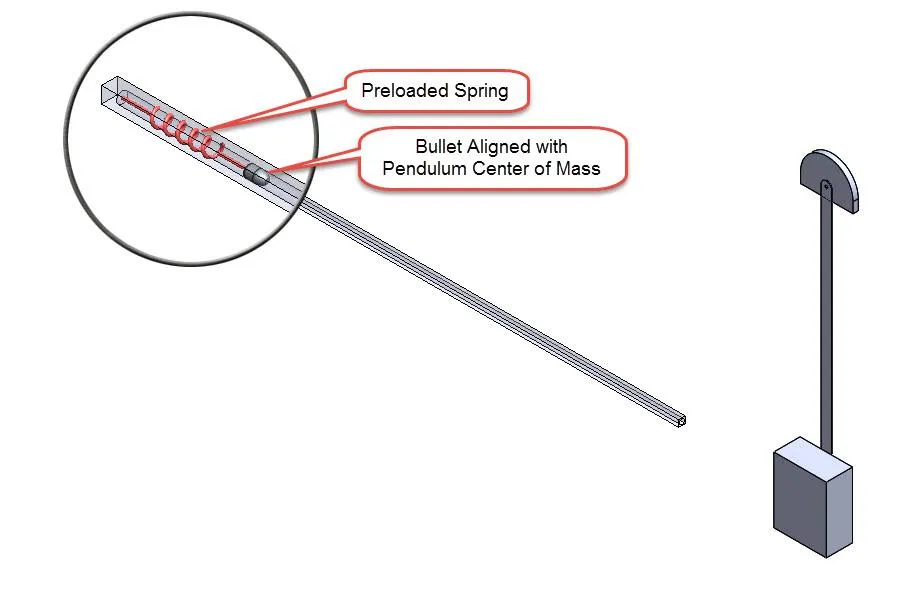
Un ressort précontraint reliant le disque de tir au canon est utilisé pour mettre la balle en mouvement. Il est configuré à l'aide d'une précontrainte de compression. Pour ce faire, la longueur libre du ressort doit être supérieure à la distance spécifiée entre le disque de tir et le canon dans le modèle. La vitesse de la balle peut être ajustée en modifiant la constante du ressort.
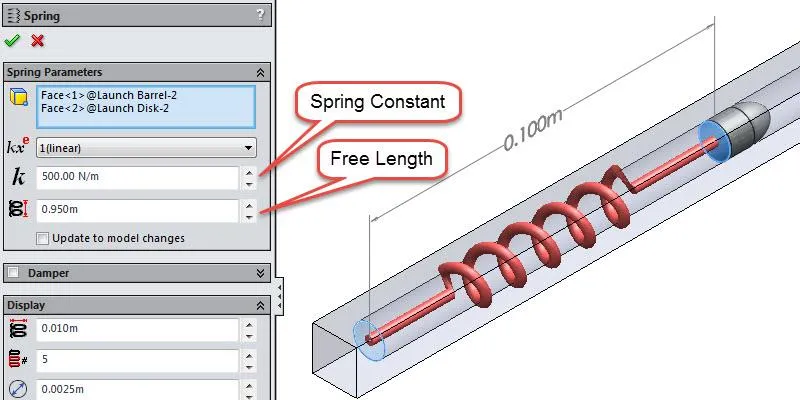
Deux conditions de contact sont définies. L'une regroupe le canon, le disque de tir et la balle en une seule définition, utilisant une condition de matériau « Acier (sec) » pour chaque sélection. Cette condition de matériau permet de spécifier automatiquement les propriétés de frottement et d'élasticité de la collision. Si les conditions du matériau étaient spécifiées différemment, l'ordre de sélection n'influence pas la définition. Spécifier une condition acier-caoutchouc revient au même que spécifier une condition caoutchouc-acier.
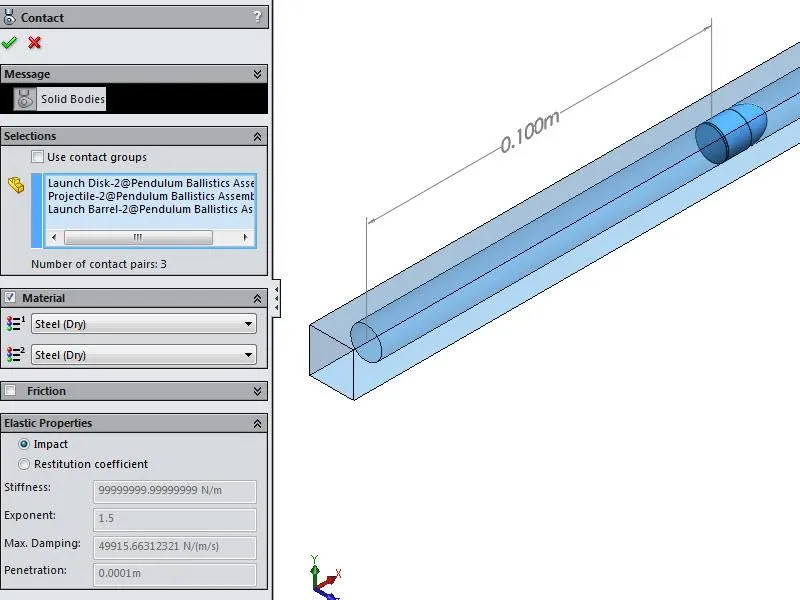
L'autre condition de contact est définie entre la balle et le pendule. Le choix du matériau n'a pas été utilisé pour cette condition et les propriétés élastiques ont été définies manuellement. Cela peut être réalisé en spécifiant des paramètres d'impact ou un coefficient de restitution. Le coefficient de restitution a été fixé à zéro pour spécifier une collision inélastique. Une valeur de 1 donnerait une condition parfaitement élastique. Cela serait représentatif de billes très rigides qui entrent en contact (par exemple, le contact entre billes dans une partie de billard à poches). Le frottement n'était activé dans aucune des deux conditions de contact.
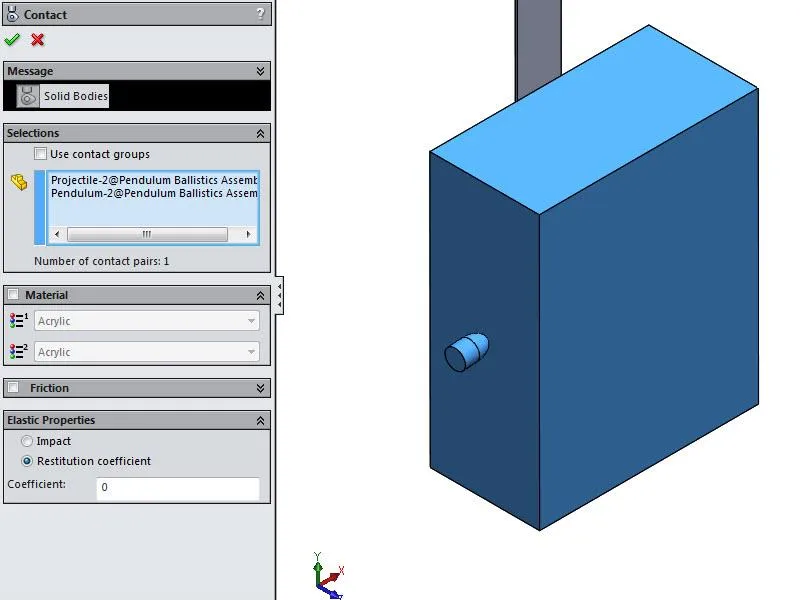
Les propriétés de l'étude de mouvement ont été modifiées afin d'augmenter la résolution de l'analyse. Le paramètre « Images par seconde » a été modifié, passant de 25 à 2 000 images par seconde par défaut, afin de traiter correctement le comportement dynamique de l'interaction balle-pendule. L'option « Utiliser un contact précis » a été sélectionnée pour offrir la résolution la plus élevée pour l'analyse de contact 3D. Les « Options avancées d'analyse de mouvement » ont été configurées pour assurer une analyse réussie.
Le type d'intégrateur a été défini sur « WSTIFF ». Cette méthode d'intégration a été choisie car elle permet d'ajuster le pas de calcul utilisé lors de l'analyse afin de tenir compte des variations soudaines de pas induites par des forces discontinues, des mouvements discontinus ou des événements brusques dus au contact d'un corps solide. Les pas de l'intégrateur ont aussi été définis aux valeurs les plus basses possibles.
L'exécution du calcul avec des pas plus grands a entraîné un échec de la solution, soit au début de l'analyse, lors de la mise en mouvement de la balle, soit juste après son impact sur le pendule. Ces deux échecs sont dus à des changements brusques du pas utilisé pour le calcul.
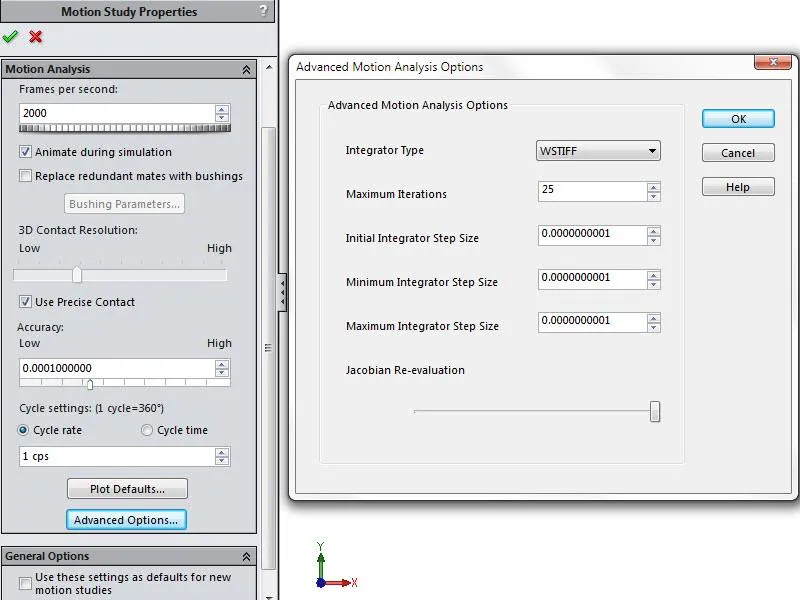
Résultats de SOLIDWORKS Motion
Le résultat principal d'intérêt de cette étude suit la position du centre de masse du pendule dans la direction de la gravité (axe Y). Cette valeur permet de calculer manuellement sa vitesse et son impulsion. L'impulsion et la vitesse de la balle peuvent ensuite être calculées. Ces résultats sont accessibles depuis SOLIDWORKS Motion. Un calcul manuel peut être effectué pour vérifier la validité de la configuration.
Une série de vidéos en quatre parties présentant les équations sous-jacentes et la configuration d'une analyse de mouvement simulant un pendule balistique est disponible sur le site Web de GoEngineer. Un lien vers la première partie de la série est accessible ci-dessous.
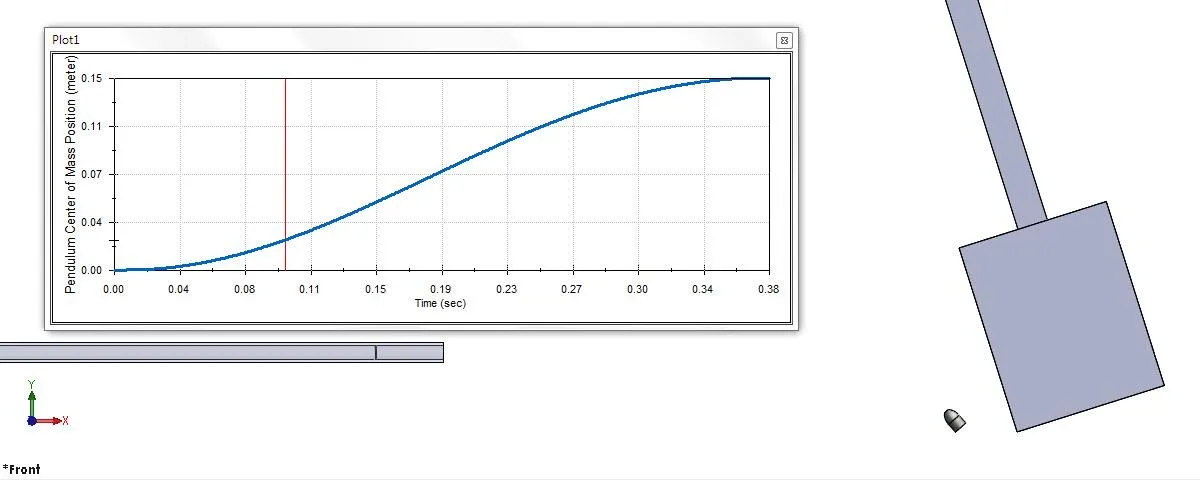
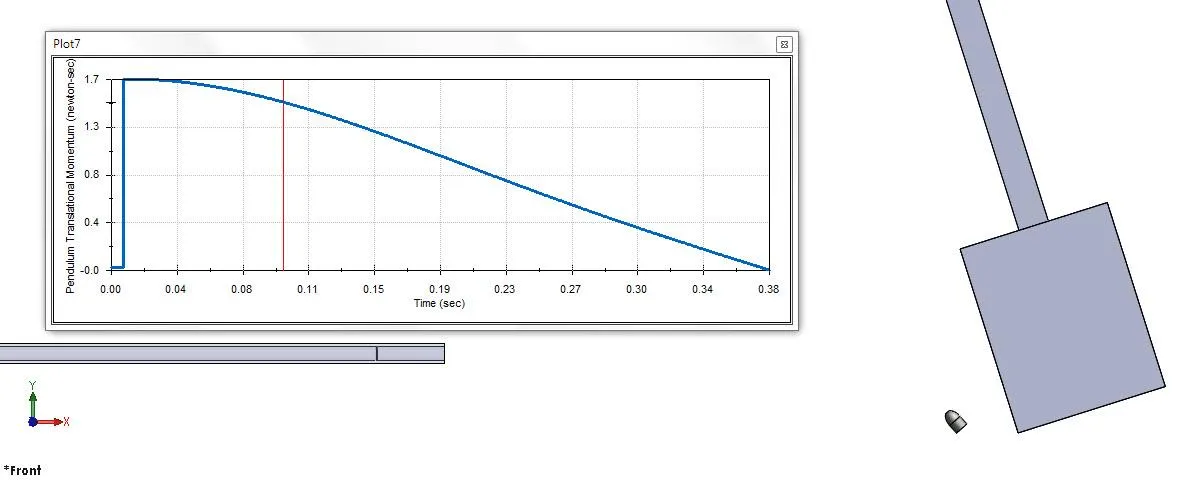
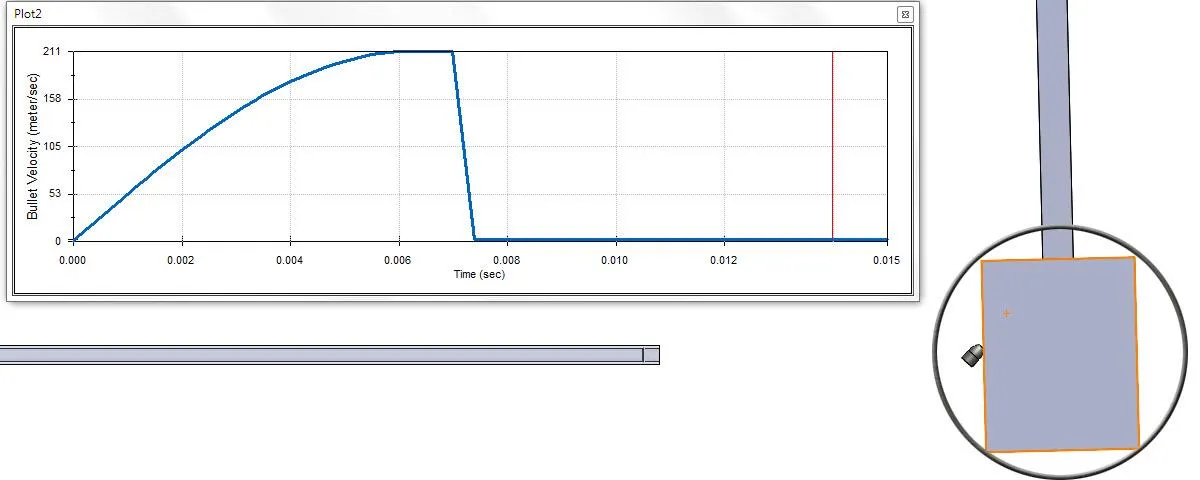
Étude de conception et configuration
Une étude de conception utilisée pour analyser des scénarios de conception hypothétiques nécessite deux ensembles de conditions : des variables (c'est-à-dire des entrées) et des contraintes (c'est-à-dire des sorties).
Les variables peuvent être liées aux éléments SOLIDWORKS Motion, qui comprennent les paramètres du moteur, l'action seule, les entrées de force et de couple d'action/réaction, les attributs de ressort, le frottement de contact du corps solide et les propriétés élastiques, etc.
Les contraintes sont liées aux capteurs créés à partir de divers tracés de mouvements, notamment les déplacements, les vitesses, les accélérations, les forces de contact, l'impulsion, l'énergie cinétique, etc. L'option d'optimisation doit être décochée pour un scénario de conception hypothétique. Laisser cette option activée permet d'exécuter un calcul d'optimisation du mouvement.
La fenêtre de définition des variables est accessible en sélectionnant le menu déroulant sous « Variables » et « Ajouter un paramètre ». Dans la fenêtre de définition des paramètres qui s'affiche, la catégorie peut être modifiée en « Mouvement » et un élément de mouvement peut être sélectionné dans l'arborescence d'analyse de mouvement pour créer le lien. Un nom de variable et une valeur initiale doivent être spécifiés. L'exemple du pendule balistique utilise la constante du ressort préchargé comme variable d'entrée.
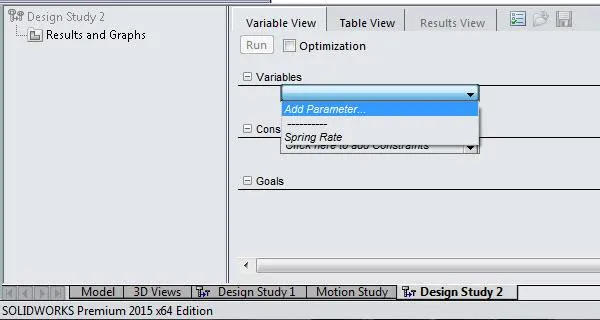
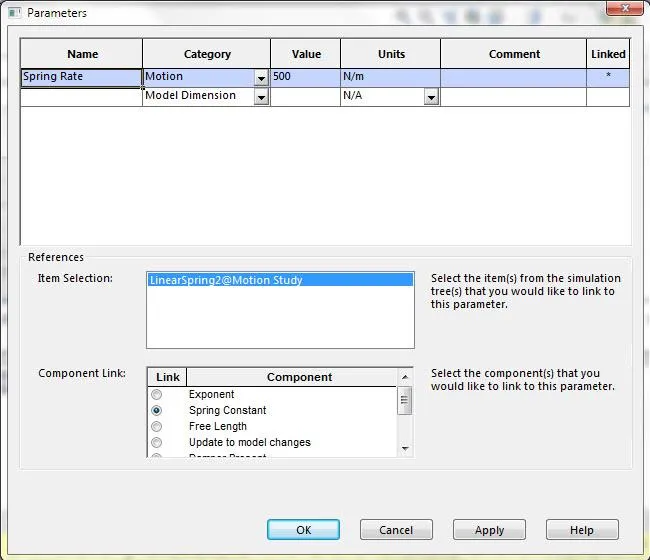
Une fois une variable créée, les limites de sa variance peuvent être saisies de différentes manières pour une étude de conception hypothétique. Des valeurs discrètes peuvent être spécifiées ou l'option « plage avec palier » permet de définir les critères minimum, maximum et palier. L'option « plage » sert uniquement à l'analyse d'optimisation. L'exemple du pendule balistique spécifie une plage de constantes de ressort de 550 N/m à 1 000 N/m avec un palier de 50 N/m. L'étude de conception est configurée pour évaluer les variations de vitesse de la balle, de position du centre de masse du pendule, de quantité de mouvement du pendule, des forces de contact développées entre la balle et le pendule lors de l'impact, etc.
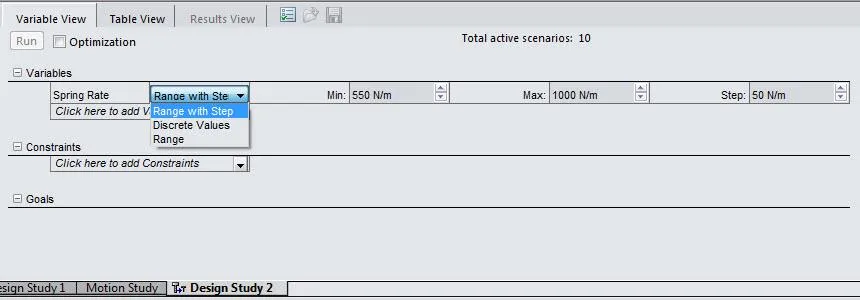
Vous pouvez ajouter des contraintes en sélectionnant le menu déroulant « Contraintes » et « Ajouter un capteur ». Tous les capteurs de mouvement existants sont accessibles à partir du gestionnaire de propriétés des capteurs. Les capteurs de mouvement sont créés à partir du gestionnaire de propriétés d'un tracé de résultat de mouvement.
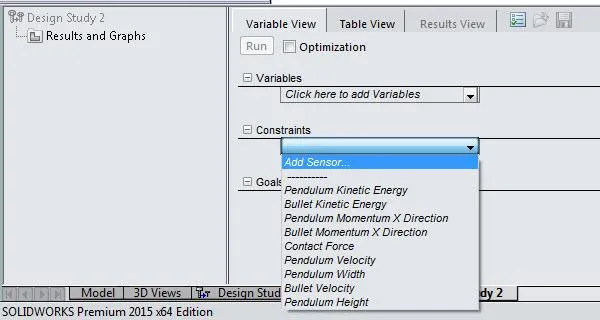
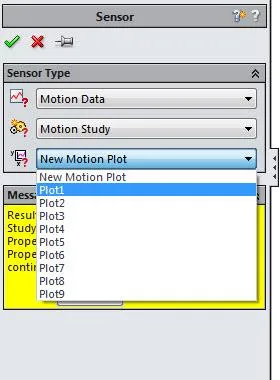
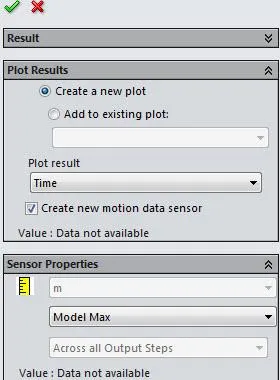
Une fois qu'un capteur est ajouté à une étude de conception, le paramètre de condition doit être réglé à « Surveillance seulement » pour une étude de conception hypothétique. Les trois autres options permettent d'exécuter une analyse d'optimisation (est supérieur à, est inférieur à et est compris entre).
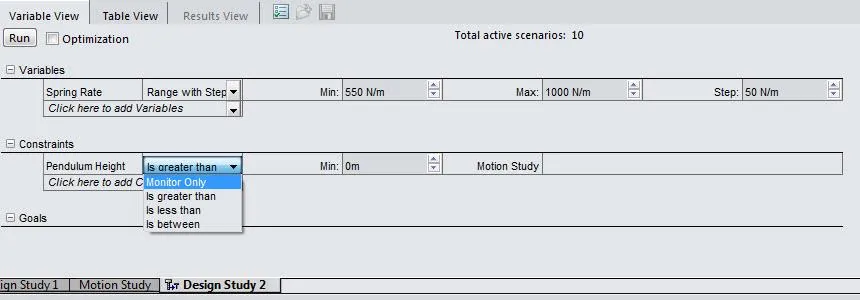
L'étude de conception hypothétique peut être exécutée selon deux méthodes différentes, accessibles dans les propriétés de l'étude. L'option « haute qualité » résout tous les scénarios définis. L'option « résultats rapides » ne résout qu'un sous-ensemble des scénarios définis. Elle résout les itérations liées aux extrêmes de la limite de variable définie et à l'itération liée à la valeur médiane de la variable. L'interpolation linéaire est ensuite utilisée pour calculer les résultats des scénarios définis restants.
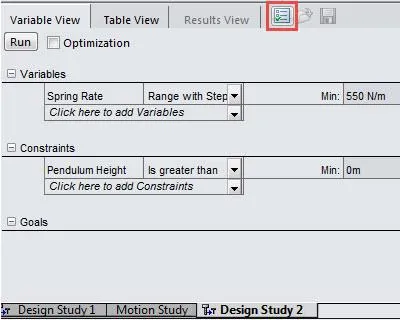
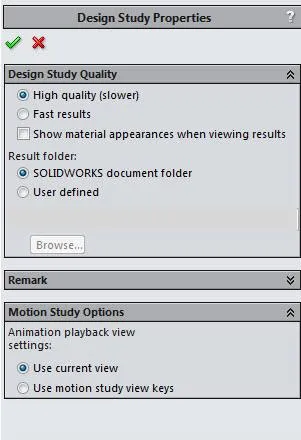
Résultats de l'étude de conception
Les résultats sont énumérés sous forme de tableau dans l'interface de l'étude de conception. Les résultats de mouvement complets sont consignés pour chaque itération de conception. L'activation d'un scénario charge les résultats de mouvement associés à ce scénario spécifique et permet un post-traitement approfondi en accédant à l'étude de mouvement. L'image suivante illustre un résultat de haute qualité.

Les résultats d'un calcul exécuté avec l'option de résultats rapides sont illustrés ci-dessous. Les scénarios calculés par interpolation linéaire sont affichés en gris clair. Les colonnes de scénarios affichées en noir représentent les scénarios avec des résultats calculés. Un clic droit en haut de l'en-tête d'une colonne de scénario permet d'exécuter une analyse de mouvement pour ce scénario spécifique.
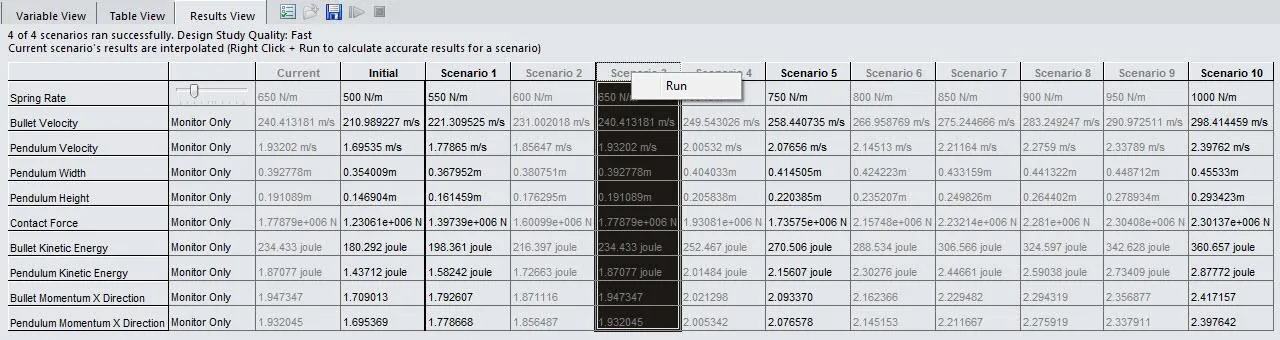
Un clic droit sur le lien « Résultats et graphiques » dans la colonne à gauche du tableau des résultats permet de supprimer les résultats (Purger les résultats) ou de créer un graphique d'historique de conception (DHG) ou un graphique de tendance locale (LTG). Des résultats de haute qualité permettent de définir un DHG, tandis que des résultats de qualité rapide permettent de définir un LTG. Un DHG trace la variable de conception ou les contraintes spécifiées par rapport à l'instance du scénario. Un LTG trace une contrainte spécifiée par rapport à la plage de variance de la variable. Si plusieurs variables sont utilisées dans l'étude de conception, l'option « Tendance locale à » est applicable et permet de spécifier un numéro d'itération spécifique. La variable sélectionnée variera comme indiqué ci-dessus, mais les autres variables resteront verrouillées aux valeurs spécifiées dans l'ensemble de scénarios.
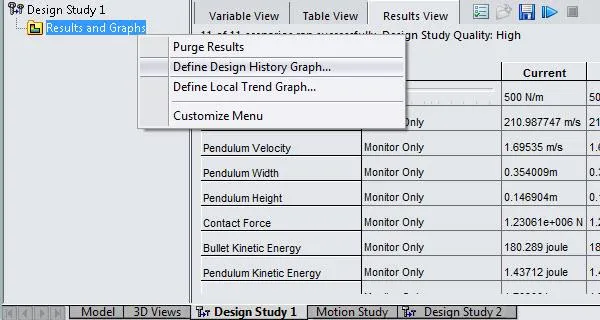
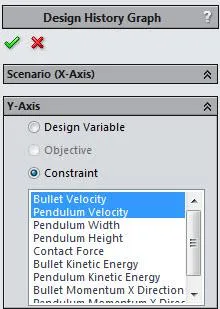
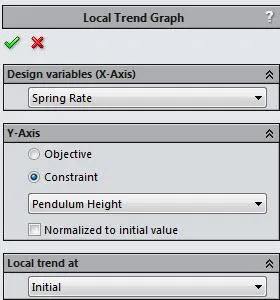
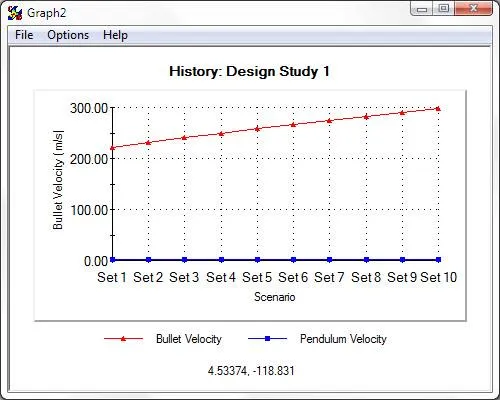
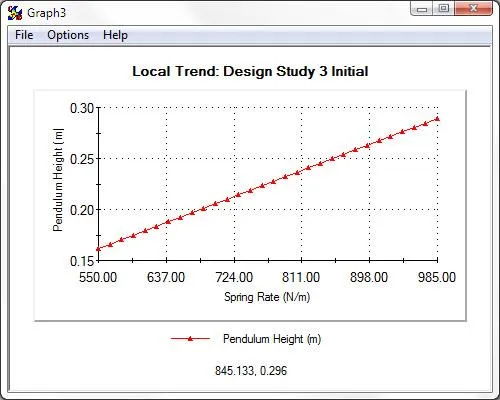
Bénéfices
- Permet d'évaluer un grand nombre de cas de charge sans avoir à dupliquer l'étude de mouvement plusieurs fois ni à modifier manuellement les éléments de mouvement souhaités.
- Interface intuitive avec deux sélections de qualité de résultats différentes permettant de comparer les tendances ou d'obtenir des résultats calculés complets.
Développez vos compétences SOLIDWORKS
Comment télécharger les bibliothèques de blocs SOLIDWORKS ?
Personnalisation du fichier de légendes de perçage SOLIDWORKS
SOLIDWORKS Gestionnaire de fonctionnalités : Commandes masquées/oubliées
Option d'emplacement de recherche par défaut de SOLIDWORKS Toolbox
Lier le texte d'esquisse aux propriétés du fichier dans SOLIDWORKS

À propos de GoEngineer
GoEngineer offre des logiciels, des technologies et une expertise qui permettent aux entreprises de libérer l'innovation en matière de conception et de livrer de meilleurs produits plus rapidement. Avec plus de 40 ans d'expérience et des dizaines de milliers de clients dans les secteurs de la haute technologie, des dispositifs médicaux, de la conception de machines, de l'énergie et d'autres industries, GoEngineer fournit des solutions de conception de premier plan avec SOLIDWORKS CAD, l'impression 3D Stratasys, la numérisation 3D Creaform et Artec, CAMWorks, PLM, et plus.
Recevez notre vaste gamme de ressources techniques directement dans votre boîte de réception.
Désabonnez-vous à tout moment.